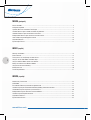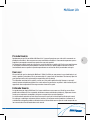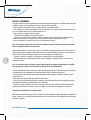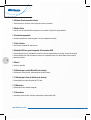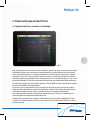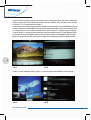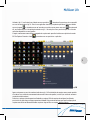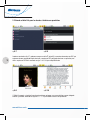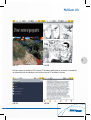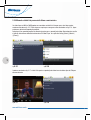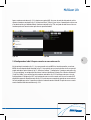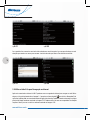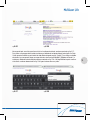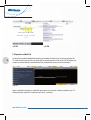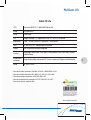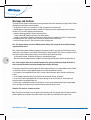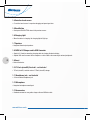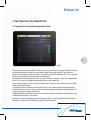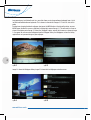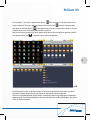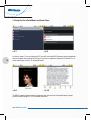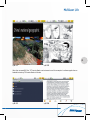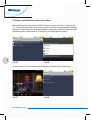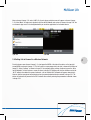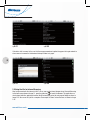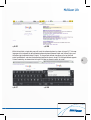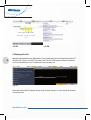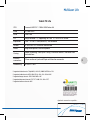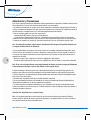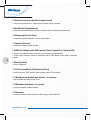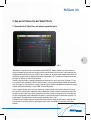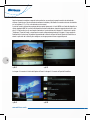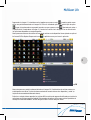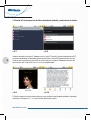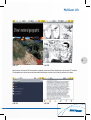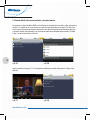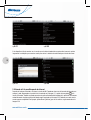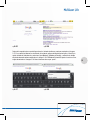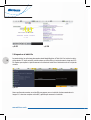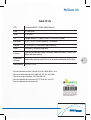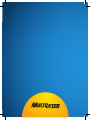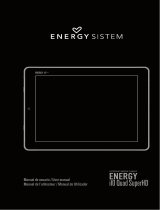Multilaser Life Manual de usuario
- Categoría
- Tabletas
- Tipo
- Manual de usuario
Este manual también es adecuado para

Multilaser Life
1
]]
Manual do usuário
User’s Manual • Manual del usuário
Tablet PC Life

2
www.multilaser.com.br
ÍNDICE (português)
Avisos e Cuidados .................................................................................................................................................................... 4
Visão geral do produto ............................................................................................................................................................. 5
Ligando o Tablet Life e entrando na Tela Principal ................................................................................................................... 7
Usando o Tablet Life para ler ebooks e histórias em quadrinhos .......................................................................................... 10
Utilizando o Tablet Life para assistir filmes e ouvir música ..................................................................................................... 12
Configurando o Tablet Life para conectar em uma rede sem fio ........................................................................................... 13
Utilize o Tablet Life para Navegação na Internet .............................................................................................................. 14
Jogando no Tablet Life ..................................................................................................................................................... 16
Especificações Técnicas ........................................................................................................................................................ 17
INDEX (english)
Warnings and Cautions ......................................................................................................................................................... 18
Device Overview ................................................................................................................................................................... 19
Turning on the Life and Entering the Home Screen ........................................................................................................... 21
Using the Life to Read EBooks and Comic Strips ............................................................................................................. 24
Using Life to Watch Movies and to Listen to Music ............................................................................................................ 26
Setting Life to Connect to a Wireless Network .................................................................................................................... 27
Using the Life for Internet Browsing ............................................................................................................................... 28
Gaming on the Life ......................................................................................................................................................... 30
Technical Specifications ....................................................................................................................................................... 31
INDICE (español)
Advertencias y Precauciones ................................................................................................................................................. 32
Visión Global ........................................................................................................................................................................... 33
Encendiendo el Tablet Life y entrando en la pantalla inicial .................................................................................................... 35
Usando el Life para que lean los libros electrónicos (ebooks) y animaciones de comics ........................................................ 38
Usando tablet Life para ver películas y escuchar música ................................................................................................. 40
Configurando el Life para conectarse a una red inalámbrica ................................................................................................. 41
Usando el Life para Búsqueda de Internet .............................................................................................................................. 42
Jugando en el tablet Life ................................................................................................................................................. 44
Especificaciones técnicas ..................................................................................................................................................... 45

Multilaser Life
3
Prezado Usuário
Agradecemos por você ter escolhido a Multilaser Life. O que você possui em suas mãos não é meramente um
produto de coincidência. Nem sua posse um mero resultado de coincidência. Sinceramente esperamos que sua
experiência corresponda e exceda suas expectativas com este aparelho!
As informações contidas neste guia são precisas a partir da data de sua publicação. Porém, como aperfeiçoamos
e atualizamos continuamente nosso produto, o software atual em seu aparelho pode se diferenciar tanto na
funcionalidade como na aparência quando comparado com os cenários de utilização mostrados neste guia.
Dear user
We want to thank you for choosing the Multilaser’s Tablet Life. What you now possess in your hands today is not
merely a product of coincidence. Nor is your ownership of it a mere result of coincidence. We sincerely hope that
your experience will match and exceed your expectations with this device!
The information contained in this guide is accurate as of this guide’s publication date. However, as we conti-
nuously improve and update our product, the actual software on your device may differ in both functionality and
appearance when compared with the usage scenarios shown in this guide.
Estimado Usuario
Le agradecemos por elegir el Multilaser Life. Lo que usted tiene en sus manos en el día de hoy no es sólo un
producto de coincidencia. Ni es su posesión del mismo un mero resultado de coincidencia. ¡Esperamos sincera-
mente que su experiencia corresponda y ultrapase sus expectativas con este dispositivo!
Las informaciones contenidas en este manual son exactas a partir de la fecha de publicación de este manual.
Sin embargo, a medida que mejoremos de forma continua y actualicemos nuestro producto, el software en la
actualidad de su dispositivo puede ser diferente tanto en funcionalidad como en aspecto cuando comparado con
los escenarios de utilización mostrados en este manual.
La página se está cargando...
La página se está cargando...
La página se está cargando...
La página se está cargando...
La página se está cargando...
La página se está cargando...
La página se está cargando...
La página se está cargando...
La página se está cargando...
La página se está cargando...
La página se está cargando...
La página se está cargando...
La página se está cargando...
La página se está cargando...
La página se está cargando...
La página se está cargando...
La página se está cargando...
La página se está cargando...
La página se está cargando...
La página se está cargando...
La página se está cargando...
La página se está cargando...
La página se está cargando...
La página se está cargando...
La página se está cargando...
La página se está cargando...
La página se está cargando...
La página se está cargando...

32
www.multilaser.com.br
Advertencias y Precauciones
Este manual contiene informaciones importantes sobre procedimientos de seguridad y métodos correctos de uso
de este dispositivo. Por favor, léalo minuciosamente antes de usar este producto.
• No coloque este dispositivo en un lugar que es alto en temperatura, humedad o cubierto de polvo. Evite que se
le caiga o se golpee este producto. Evite que el painel del monitor de cristal líquido (LCD) experimente fuerzas de
vibración extrema, sino puede resultar en el malfuncionamiento del painel del monitor;
• Bajo las siguientes condiciones, por favor cargue la pila:
. Indicador de pila muestra que la pila no tiene potencia;
. El sistema parará automáticamente. Reiniciar el dispositivo bajo esta condición resultará en una parada
automática forzada inmediatamente tras el arranque, así como la pérdida de respuesta de las teclas de función.
• Introduzca el cargador en el enchufe DC [corriente continua] para entrar en el estado de carga de la pila.
Obs.: Este dispositivo contiene una pila interna de polímero de litio. Cargue el dispositivo solamente con
el cargador suministrado con el dispositivo.
Tras una parada, debido a baja potencia de la pila, enchufar en el cargador, el dispositivo puede indicar que el
nivel de la pila no es suficiente para arrancar el dispositivo, e indica que la pila se está cargando. Si este fuera
el caso, por favor, espere un momento hasta que la potencia de la pila alcance un nivel suficiente para que el
dispositivo se arranque.
. Mientras se carga la pila, el monitor no mostrará un logotipo de la pila animada;
. Cuando se finaliza el proceso de carga de la pila, el logotipo de la pila será verde y la animación se detendrá.
Obs.: Si no se usa el dispositivo por un período prolongado de tiempo, por favor recargue periódicamente
el dispositivo para evitar que la pila se dañe debido a la descarga de la pila.
El daño causado por la descarga excesiva de la pila de polímero de litio no está cubierto bajo garantía. Los
problemas que se derivan del uso de cargadores no suministrados también no están cubiertos bajo garantía.
• Nuestra empresa no se responsabiliza por datos perdidos como consecuencia de daño del dispositivo, repara-
ción y otras causas misceláneas;
• No intente abrir el dispositivo solo. No use alcohol, disolvente o benceno;
• No use este dispositivo mientras está andando por la calle o está conduciendo. No use este dispositivo en
lugares donde se prohíben el uso de tales dispositivos electrónicos;
• Por favor, seleccione un volumen confortable para usar el dispositivo. No aumente el volumen demasiada-
mente alto cuando se usan los auriculares. Si sus oídos comiencen a tener zumbido, por favor baje el volumen y
considere tomando un descanso.
Atención: Este dispositivo no es a prueba de agua.
Obs.: ¡Las imágenes contenidas en este manual del usuario son exclusivamente para referencia! Nuestra
empresa reserva el derecho de alterar la apariencia del producto y las especificaciones sin aviso. Lo sentimos
por cualquier inconveniencia que esto podría causar.

Multilaser Life
33
1. Visión Global
1.1 Home Button
• Apriete ligeramente la
tecla HOME para volver a la
pantalla inicial.
1.2 Menu Button
• Apriete ligeramente MENU
para que aparezca el menú.
1.3 OFF Button
• Use el conmutador desli-
zante “OFF” para encender y
apagar el dispositivo:
. Deslizando a la posición
“ON” enciende, muestra la
animación de arranque y
entra en la pantalla inicial;
. Deslizando a “OFF”,
el sistema indicará “MID
Options: Silent Mode and
PowerOff”[Opciones MID:
Modo Silencioso y Apagado
de la Alimentación]. Después
de seleccionar “Power off”
[apagado], el dispositivo pa-
rará normalmente.
Obs.: El dispositivo parará automáticamente cuando la vida de la pila no es suficiente; Si se para indebi-
damente el dispositivo, el dispositivo realizará un barrido de la integridad de los controladores de datos y
puede tomar más tiempo para arrancar de lo habitual.

34
www.multilaser.com.br
1.4 Resistive touch screen [Pantalla de toque resistiva]
• Pantalla de toque resistiva de 8”: Puede realizar acciones de arrastre y de aprieto.
1.5 Back Button [Tecla de Regreso]
• Apriete ligeramente REGRESAR para regresar a la pantalla anterior. Definición de acciones de tecla:
1.6 Charging Light [Luz de Carga]
• Cuando está cargando el dispositivo, la luz de carga encenderá.
1.7 Speakers [Altavoces]
• Integrado de altavoces de sonido de salida.
1.8 30PIN to DC Charger and to USB Connector [Pino a Cargador DC y al Conector USB]
• 30 pino a DC: Usado para conectar el cable de carga para cargar la pila del dispositivo;
• 30 pino a USB: usado para conectar al computador como un cable de datos o para conectar a periféricos
externos.
1.9 Reset [Reiniciar]
• Reinicia el dispositivo.
1.10 T-Flash (microSD) Card Slot [Ranura de Placa]
• Ranura de placa de T-Flash (microSD): almacenamiento externo T-Flash (microSD).
1.11 Headphone jack [Enchufe para auricular] - no se incluye
• Enchufe estándar para auriculares de 3,5mm.
1.12 Microphone [micrófono] - no se incluye
• Entrada de sonido del micrófono integrada.
1.13 Accesorios
• Accesorios estándares: manual del usuario, cable de carga y cable de datos USB.

Multilaser Life
35
2. Uso por la Primera Vez del Tablet PC Life
2.1 Encendiendo el Tablet Life y entrando en la pantalla inicial
Fig2.1
¡Bienvenidos a su primer uso de su computador de bolsillo IMX515! ¡Aunque usted no está familiarizado o un
novato en Android, sencillamente siga nuestras instrucciones de operación para que sea familiarizado con este
computador de bolsillo! Antes de usar su IMX515 por la primera vez, por favor cargue completamente la pila del
dispositivo. Luego encienda su dispositivo deslizando el conmutador “OFF” y permite que el dispositivo termine
de cargar. Se mostrará la animación del arranque.
Cuando se haya finalizado la carga de su dispositivo por la primera vez, verá lo que está en la Imagen 2.1, que
es su pantalla inicial del Android. El IMX515 funciona sobre el sistema operativo Google Android (www.android.
com). Para regresar a esta pantalla en cualquier momento, apriete solamente el logotipo localizado en la esquina
superior izquierda de la pantalla, o la tecla HOME al lado del dispositivo.
La barra superior de color de luz en la parte superior es la barra de notificación. Puede arrastrarlo hacia abajo
para mostrar las notificaciones importantes sobre su dispositivo. También mostrará ocasionalmente informacio-
nes sobre las aplicaciones que se están ejecutando en el fondo, tal como su tocador de música o una descarga
en curso. Arrastrando de vuelta el dispositivo de agarre en la parte inferior limpiará restaurando la pantalla a su
estado original. Se pueden limpiar las notificaciones apretando la tecla “Clear”.
El Android usa un teclado de software que automáticamente aparece cuando se selecciona un campo de texto.
Para esconder el teclado de software, apriete ligeramente la frente tecla HOME para esconder el teclado de
software.

36
www.multilaser.com.br
Apretar largamente cualquier campo de texto resultará en un menú que le permite cambiar los teclados de
software a partir de una lista de teclados de software instalados y habilitados. Se muestra esto con más detalles
en las Imágenes 2.27 y 2.28, más adelante en este manual.
A partir de cambiar el papel de pared por defecto, apriete ligeramente la tecla MENU en el lado del dispositivo, o
apriete logotipo HOME en la pantalla del dispositivo conforme indicado en laesquina superior derecha de la ima-
gen 2.1. Esto resultará en un menú según mostrado en la parte inferior de la Imagen 2.2. Seleccione la opción
“Wallpaper” [Papel de Pared], y espere por los menús conforme demostrados en la Imagen 2.3 que aparecerá.
Podemos ahora seleccionar los papeles de pared desde la Galería de Papel de Pared, Papeles de Pared Vivos, o
desde la aplicación de la Galería para configurar una imagen personal como su papel de pared.
Fig2.2 Fig2.3
La Imagen 2.4 muestra la Galería de Papeles de Pared. La Imagen 2.5 muestra el Papel de Pared Vivo.
Fig2.4 Fig2.5

Multilaser Life
37
Regresando a la Imagen 2.1, usted observará un logotipo que se parece a esto: . Cuando lo apriete, expan-
dirá en una pantalla demostrada en la Imagen 2.6. Esta es su lanzador de aplicación. También fíjese de que su
imagen ha transformado en un pequeño icono de casa que se parece a esto: . Apretando esto vuelve a
la pantalla inicial. Demostrado en la Imagen 2.1. Arrastre hacia arriba o hacia abajo para ver una lista de todas
las aplicaciones disponibles en nuestro dispositivo.
Ahora queremos mostraros cómo utilizar el buscador de archivo en este dispositivo. Hemos juntado una aplicaci-
ón llamada ES Filer Explorer. Busque este icono y apriételo una vez para lanzar la aplicación.
Fig2.6
Ahora entraremos una pantalla conforme indicado en la Imagen 2.6. Dos directorios de archivos comunes en
este dispositivo son ‘sdcard’ (la placa de almacenamiento de memoria interna de su dispositivo) y ‘extsd’ (su
tarjeta de almacenamiento de memoria externa) .
Particular a cualquier sistema operativo, los archivos APK son archivos de preparación utilizados para instalar las
aplicaciones en el sistema operativa Android. Estos paquetes de software actúan como archivos ejecutables de
montaje en un Microsoft Windows, archivos .dmg en un Mac o archivos .deb para Ubuntu.

38
www.multilaser.com.br
2.2 Usando el Life para que lean los libros electrónicos (ebooks) y animaciones de comics.
Fig2.7 Fig2.8
Conforme mostrado en la Imagen 2.7 podemos mirar a la tarjeta TF (microSD) y encontrar documentos de PDF
que hemos copiado desde el computador. Después de seleccionar el archivo PDF, puede seleccionar una apli-
cación con que se puede abrir el archivo PDF. Se muestra esto en las imágenes. Usted puede seleccionar una
aplicación para abrir el arquivo PDF con 2.9 y 2.10, para RepliGo Reader.
Fig2.9 Fig2.10
El Tablet Life soporta en vista de retrato o de paisaje, con el uso del g-sensor integrado que detecta la gravedad,
mostrado en las imágenes 2.11 ~ 2.12 para los Libros Electrónicos y comics.

Multilaser Life
39
Fig2.11 Fig2.12
Aparte de los archivos de PDF escaneados, se pueden visualizar los libros electrónicos con formato TXT, también.
Un ejemplo de una aplicación de software sobre Android para visualizar los Libros Electrónicos es iReader.
Fig2.13 Fig2.14

40
www.multilaser.com.br
2.3 Usando tablet Life para ver películas y escuchar música
Se pueden tocar video clips MKV o RMVB en el Life. Busque la localización de los archivos, según mostrado en la
Imagen 2.15. Luego dé un clic en el archivo para cargar los menús mostrados en la Imagen 2.16. Ahora selec-
cione la aplicación preferida de playback. Rockplayer es una aplicación de playback de video de terceros para
el playback de video. Alternativamente, elija el tocador de video interno de Android seleccionando el ‘ES Video
Player’ o la aplicación de Galería (‘Películas’).
Fig2.15 Fig2.16
Según mostrado en la Imagen 2.17, el Life soporta los videoclips tipo smooth video playback 720p en varios
formatos.
Fig2.17 Fig2.18

Multilaser Life
41
Ahora según mostrado en la Imagen 2.18, seleccione un archivo MP3. Un menú de selección de tocador de mú-
sica aparecerá según mostrado en la Imagen 2.19. Seleccione “Music” [Música] para empezar el playback de la
música con el tocador de música Android por defecto. Conforme mostrado en la Imagen 2.20, se puede escoger
a tocar música en el fondo mientras usted ejecuta otras aplicaciones en un dispositivo Android.
Fig2.19 Fig2.20
2.4 Configurando el Life para conectarse a una red inalámbrica
Desde la pantalla inicial (mostrado en la Imagen 2.1), apriete ligeramente el MENU al lado del dispositivo, o el
icono de la derecha superior MENU mostrado en la Imagen 2.1. Esto resultará en un menú tipo popup similar a
lo que se muestra en la parte inferior de la Imagen 2.2. Seleccione “Settings” [Parámetros] conforme mostrado
en la Imagen 2.21 para configurar los parámetros del sistema. Continúe apretando el ítem de lista de “Wireless
& Networks” [Inalámbrico & Redes] para mostrar una pantalla conforme mostrada en la Imagen 2.22. Asegúrese
que la caja de opción próxima a la configuración “Wi-Fi” está señalada con una marca de verificación verde, una
lista de redes Wi-Fi disponibles aparecerá automáticamente. Aquí mostramos un ejemplo de cómo conectar a
nuestro inalámbrico local protegido por contraseñas network in Image 2.23. El dispositivo se conectará automá-
ticamente a la red Wi-Fi.

42
www.multilaser.com.br
Fig2.21 Fig2.22
Si el dispositivo falla de conectar en el caso de que se hubiera introducido una contraseña incorrecta, apriete
largamente la red objetiva para mostrar menús para retirar la tentativa de red fallada para intentar de nuevo.
Fig2.23 Fig2.24
2.5 Usando el Life para Búsqueda de Internet
Después de haberse conectado a la internet a través de Wi-Fi,podemos ahora usar el buscador de internet para
navegar la web. Regresando a la pantalla inicial mostrada en la Imagen 2.1., apriete el icono globo para
lanzar el Buscador. También se puede encontrar esta aplicación dentro del lanzador de la aplicación. Entraremos
automáticamente la página principal de Google según mostrado en la Imagen 2.25. Podemos usar esto exacta-
mente como un computador. Por ejemplo, apriete ‘News’ [Noticias] para ver las noticias, según mostrado en la
Imagen 2.26.

Multilaser Life
43
Fig2.25 Fig2.26
Dentro del campo de texto, un aprieto ligero lanzará el teclado de software, conforme mostrado en la Imagen
2.27. Para cambiar los idiomas en este teclado (el teclado de software del Android) entre Inglés y Chino Pinyin,
apriete el botón del lado derecho y seleccione “Input Methods” [Métodos de Entrada], y seleccione el método
de entrada deseado conforme mostrado en la Imagen 2.28. El Método de Entrada QQ soporta la escritura China,
según demostrado en la Imagen 2.29. Ahora intentamos buscar por “youku”.
Fig2.27 Fig2.28

44
www.multilaser.com.br
Fig2.29 Fig2.30
2.6 Jugando en el tablet Life
Se pueden instalar las aplicaciones descargadas desde Google Market en el Tablet Life. Para instalar las aplica-
ciones desde el TF (tarjeta microSD), primero coloque un archivo APK en la tarjeta de memoria. Luego use el ES
File Explorer para explorar la tarjeta de memoria en el directorio /extsd. Esto es el directorio raíz de su tarjeta de
memoria.
Fig2.31
Ahora sencillamente encuentre su archivo APK para preparar para su instalación. Conforme mostrado en la
Imagen 2.31, seleccione cualquier archivo APK y apriételo para comenzar la instalación.

Multilaser Life
45
Tablet PC Life
CPU Freescale IMX515 1.2 MHz ARM Cortex A8
RAM 512 MB DDR2
ROM 4 GB Flash
OS Google Android 2.2, soporta Flash 10.1 APP2SD G-sensor
Expansión 2 GB ~ 32 GB TF CARD (microSD) - no incluido
Pantalla 8” 800×600 TFT Pantalla de Toque Resistiva
Audio Altavoces y micrófono integrados
Carcasa
Carcasa Desmontable Utopia Technology, botón Delantero y Trasero, Side
Menu and Home buttons
Conectores
externos
Enchufe de salida de audio 3,5mm, de conector multifunción de 30 pinos
Interconexión wi-fi 802.11B/G
* Formatos Soportados de Video: 720p MKV (H.264 HP), RMVB, MPEG-4 e FLV;
* Formatos de Audio Soportados: MP3, WMA. FLAC, AAC, AC3, OGG e WAV;
* Formatos de Imagen Suportados: JPEG, PNG, BMP e GIF;
* Formatos Soportados de Documentos: PDF, TXT, CHM, DOC, XLS e PPT;
* Formatos Soportados de Documentos: APK.
La página se está cargando...
Transcripción de documentos
Multilaser Life Manual do usuário User’s Manual • Manual del usuário 1 Tablet PC Life ÍNDICE (português) Avisos e Cuidados .................................................................................................................................................................... 4 Visão geral do produto ............................................................................................................................................................. 5 Ligando o Tablet Life e entrando na Tela Principal ................................................................................................................... 7 Usando o Tablet Life para ler ebooks e histórias em quadrinhos .......................................................................................... 10 Utilizando o Tablet Life para assistir filmes e ouvir música ..................................................................................................... 12 Configurando o Tablet Life para conectar em uma rede sem fio ........................................................................................... 13 Utilize o Tablet Life para Navegação na Internet .............................................................................................................. 14 Jogando no Tablet Life ..................................................................................................................................................... 16 Especificações Técnicas ........................................................................................................................................................ 17 INDEX (english) 2 Warnings and Cautions ......................................................................................................................................................... 18 Device Overview ................................................................................................................................................................... 19 Turning on the Life and Entering the Home Screen ........................................................................................................... 21 Using the Life to Read EBooks and Comic Strips ............................................................................................................. 24 Using Life to Watch Movies and to Listen to Music ............................................................................................................ 26 Setting Life to Connect to a Wireless Network .................................................................................................................... 27 Using the Life for Internet Browsing ............................................................................................................................... 28 Gaming on the Life ......................................................................................................................................................... 30 Technical Specifications ....................................................................................................................................................... 31 INDICE (español) Advertencias y Precauciones ................................................................................................................................................. 32 Visión Global ........................................................................................................................................................................... 33 Encendiendo el Tablet Life y entrando en la pantalla inicial .................................................................................................... 35 Usando el Life para que lean los libros electrónicos (ebooks) y animaciones de comics ........................................................ 38 Usando tablet Life para ver películas y escuchar música ................................................................................................. 40 Configurando el Life para conectarse a una red inalámbrica ................................................................................................. 41 Usando el Life para Búsqueda de Internet .............................................................................................................................. 42 Jugando en el tablet Life ................................................................................................................................................. 44 Especificaciones técnicas ..................................................................................................................................................... 45 www.multilaser.com.br Multilaser Life Prezado Usuário Agradecemos por você ter escolhido a Multilaser Life. O que você possui em suas mãos não é meramente um produto de coincidência. Nem sua posse um mero resultado de coincidência. Sinceramente esperamos que sua experiência corresponda e exceda suas expectativas com este aparelho! As informações contidas neste guia são precisas a partir da data de sua publicação. Porém, como aperfeiçoamos e atualizamos continuamente nosso produto, o software atual em seu aparelho pode se diferenciar tanto na funcionalidade como na aparência quando comparado com os cenários de utilização mostrados neste guia. Dear user We want to thank you for choosing the Multilaser’s Tablet Life. What you now possess in your hands today is not merely a product of coincidence. Nor is your ownership of it a mere result of coincidence. We sincerely hope that your experience will match and exceed your expectations with this device! The information contained in this guide is accurate as of this guide’s publication date. However, as we continuously improve and update our product, the actual software on your device may differ in both functionality and appearance when compared with the usage scenarios shown in this guide. Estimado Usuario Le agradecemos por elegir el Multilaser Life. Lo que usted tiene en sus manos en el día de hoy no es sólo un producto de coincidencia. Ni es su posesión del mismo un mero resultado de coincidencia. ¡Esperamos sinceramente que su experiencia corresponda y ultrapase sus expectativas con este dispositivo! Las informaciones contenidas en este manual son exactas a partir de la fecha de publicación de este manual. Sin embargo, a medida que mejoremos de forma continua y actualicemos nuestro producto, el software en la actualidad de su dispositivo puede ser diferente tanto en funcionalidad como en aspecto cuando comparado con los escenarios de utilización mostrados en este manual. 3 Advertencias y Precauciones Este manual contiene informaciones importantes sobre procedimientos de seguridad y métodos correctos de uso de este dispositivo. Por favor, léalo minuciosamente antes de usar este producto. • No coloque este dispositivo en un lugar que es alto en temperatura, humedad o cubierto de polvo. Evite que se le caiga o se golpee este producto. Evite que el painel del monitor de cristal líquido (LCD) experimente fuerzas de vibración extrema, sino puede resultar en el malfuncionamiento del painel del monitor; • Bajo las siguientes condiciones, por favor cargue la pila: . Indicador de pila muestra que la pila no tiene potencia; . El sistema parará automáticamente. Reiniciar el dispositivo bajo esta condición resultará en una parada automática forzada inmediatamente tras el arranque, así como la pérdida de respuesta de las teclas de función. • Introduzca el cargador en el enchufe DC [corriente continua] para entrar en el estado de carga de la pila. Obs.: Este dispositivo contiene una pila interna de polímero de litio. Cargue el dispositivo solamente con el cargador suministrado con el dispositivo. 32 Tras una parada, debido a baja potencia de la pila, enchufar en el cargador, el dispositivo puede indicar que el nivel de la pila no es suficiente para arrancar el dispositivo, e indica que la pila se está cargando. Si este fuera el caso, por favor, espere un momento hasta que la potencia de la pila alcance un nivel suficiente para que el dispositivo se arranque. . Mientras se carga la pila, el monitor no mostrará un logotipo de la pila animada; . Cuando se finaliza el proceso de carga de la pila, el logotipo de la pila será verde y la animación se detendrá. Obs.: Si no se usa el dispositivo por un período prolongado de tiempo, por favor recargue periódicamente el dispositivo para evitar que la pila se dañe debido a la descarga de la pila. El daño causado por la descarga excesiva de la pila de polímero de litio no está cubierto bajo garantía. Los problemas que se derivan del uso de cargadores no suministrados también no están cubiertos bajo garantía. • Nuestra empresa no se responsabiliza por datos perdidos como consecuencia de daño del dispositivo, reparación y otras causas misceláneas; • No intente abrir el dispositivo solo. No use alcohol, disolvente o benceno; • No use este dispositivo mientras está andando por la calle o está conduciendo. No use este dispositivo en lugares donde se prohíben el uso de tales dispositivos electrónicos; • Por favor, seleccione un volumen confortable para usar el dispositivo. No aumente el volumen demasiadamente alto cuando se usan los auriculares. Si sus oídos comiencen a tener zumbido, por favor baje el volumen y considere tomando un descanso. Atención: Este dispositivo no es a prueba de agua. Obs.: ¡Las imágenes contenidas en este manual del usuario son exclusivamente para referencia! Nuestra empresa reserva el derecho de alterar la apariencia del producto y las especificaciones sin aviso. Lo sentimos por cualquier inconveniencia que esto podría causar. www.multilaser.com.br Multilaser Life 1. Visión Global 1.1 Home Button • Apriete ligeramente la tecla HOME para volver a la pantalla inicial. 1.2 Menu Button • Apriete ligeramente MENU para que aparezca el menú. 1.3 OFF Button • Use el conmutador deslizante “OFF” para encender y apagar el dispositivo: . Deslizando a la posición “ON” enciende, muestra la animación de arranque y entra en la pantalla inicial; . Deslizando a “OFF”, el sistema indicará “MID Options: Silent Mode and PowerOff”[Opciones MID: Modo Silencioso y Apagado de la Alimentación]. Después de seleccionar “Power off” [apagado], el dispositivo parará normalmente. Obs.: El dispositivo parará automáticamente cuando la vida de la pila no es suficiente; Si se para indebidamente el dispositivo, el dispositivo realizará un barrido de la integridad de los controladores de datos y puede tomar más tiempo para arrancar de lo habitual. 33 1.4 Resistive touch screen [Pantalla de toque resistiva] • Pantalla de toque resistiva de 8”: Puede realizar acciones de arrastre y de aprieto. 1.5 Back Button [Tecla de Regreso] • Apriete ligeramente REGRESAR para regresar a la pantalla anterior. Definición de acciones de tecla: 1.6 Charging Light [Luz de Carga] • Cuando está cargando el dispositivo, la luz de carga encenderá. 1.7 Speakers [Altavoces] • Integrado de altavoces de sonido de salida. 1.8 30PIN to DC Charger and to USB Connector [Pino a Cargador DC y al Conector USB] • 30 pino a DC: Usado para conectar el cable de carga para cargar la pila del dispositivo; • 30 pino a USB: usado para conectar al computador como un cable de datos o para conectar a periféricos externos. 34 1.9 Reset [Reiniciar] • Reinicia el dispositivo. 1.10 T-Flash (microSD) Card Slot [Ranura de Placa] • Ranura de placa de T-Flash (microSD): almacenamiento externo T-Flash (microSD). 1.11 Headphone jack [Enchufe para auricular] - no se incluye • Enchufe estándar para auriculares de 3,5mm. 1.12 Microphone [micrófono] - no se incluye • Entrada de sonido del micrófono integrada. 1.13 Accesorios • Accesorios estándares: manual del usuario, cable de carga y cable de datos USB. www.multilaser.com.br Multilaser Life 2. Uso por la Primera Vez del Tablet PC Life 2.1 Encendiendo el Tablet Life y entrando en la pantalla inicial 35 Fig2.1 ¡Bienvenidos a su primer uso de su computador de bolsillo IMX515! ¡Aunque usted no está familiarizado o un novato en Android, sencillamente siga nuestras instrucciones de operación para que sea familiarizado con este computador de bolsillo! Antes de usar su IMX515 por la primera vez, por favor cargue completamente la pila del dispositivo. Luego encienda su dispositivo deslizando el conmutador “OFF” y permite que el dispositivo termine de cargar. Se mostrará la animación del arranque. Cuando se haya finalizado la carga de su dispositivo por la primera vez, verá lo que está en la Imagen 2.1, que es su pantalla inicial del Android. El IMX515 funciona sobre el sistema operativo Google Android (www.android. com). Para regresar a esta pantalla en cualquier momento, apriete solamente el logotipo localizado en la esquina superior izquierda de la pantalla, o la tecla HOME al lado del dispositivo. La barra superior de color de luz en la parte superior es la barra de notificación. Puede arrastrarlo hacia abajo para mostrar las notificaciones importantes sobre su dispositivo. También mostrará ocasionalmente informaciones sobre las aplicaciones que se están ejecutando en el fondo, tal como su tocador de música o una descarga en curso. Arrastrando de vuelta el dispositivo de agarre en la parte inferior limpiará restaurando la pantalla a su estado original. Se pueden limpiar las notificaciones apretando la tecla “Clear”. El Android usa un teclado de software que automáticamente aparece cuando se selecciona un campo de texto. Para esconder el teclado de software, apriete ligeramente la frente tecla HOME para esconder el teclado de software. Apretar largamente cualquier campo de texto resultará en un menú que le permite cambiar los teclados de software a partir de una lista de teclados de software instalados y habilitados. Se muestra esto con más detalles en las Imágenes 2.27 y 2.28, más adelante en este manual. A partir de cambiar el papel de pared por defecto, apriete ligeramente la tecla MENU en el lado del dispositivo, o apriete logotipo HOME en la pantalla del dispositivo conforme indicado en laesquina superior derecha de la imagen 2.1. Esto resultará en un menú según mostrado en la parte inferior de la Imagen 2.2. Seleccione la opción “Wallpaper” [Papel de Pared], y espere por los menús conforme demostrados en la Imagen 2.3 que aparecerá. Podemos ahora seleccionar los papeles de pared desde la Galería de Papel de Pared, Papeles de Pared Vivos, o desde la aplicación de la Galería para configurar una imagen personal como su papel de pared. 36 Fig2.2 Fig2.3 La Imagen 2.4 muestra la Galería de Papeles de Pared. La Imagen 2.5 muestra el Papel de Pared Vivo. Fig2.4 www.multilaser.com.br Fig2.5 Multilaser Life Regresando a la Imagen 2.1, usted observará un logotipo que se parece a esto: . Cuando lo apriete, expandirá en una pantalla demostrada en la Imagen 2.6. Esta es su lanzador de aplicación. También fíjese de que su imagen ha transformado en un pequeño icono de casa que se parece a esto: . Apretando esto vuelve a la pantalla inicial. Demostrado en la Imagen 2.1. Arrastre hacia arriba o hacia abajo para ver una lista de todas las aplicaciones disponibles en nuestro dispositivo. Ahora queremos mostraros cómo utilizar el buscador de archivo en este dispositivo. Hemos juntado una aplicación llamada ES Filer Explorer. Busque este icono y apriételo una vez para lanzar la aplicación. 37 Fig2.6 Ahora entraremos una pantalla conforme indicado en la Imagen 2.6. Dos directorios de archivos comunes en este dispositivo son ‘sdcard’ (la placa de almacenamiento de memoria interna de su dispositivo) y ‘extsd’ (su tarjeta de almacenamiento de memoria externa) . Particular a cualquier sistema operativo, los archivos APK son archivos de preparación utilizados para instalar las aplicaciones en el sistema operativa Android. Estos paquetes de software actúan como archivos ejecutables de montaje en un Microsoft Windows, archivos .dmg en un Mac o archivos .deb para Ubuntu. 2.2 Usando el Life para que lean los libros electrónicos (ebooks) y animaciones de comics. Fig2.7 38 Fig2.8 Conforme mostrado en la Imagen 2.7 podemos mirar a la tarjeta TF (microSD) y encontrar documentos de PDF que hemos copiado desde el computador. Después de seleccionar el archivo PDF, puede seleccionar una aplicación con que se puede abrir el archivo PDF. Se muestra esto en las imágenes. Usted puede seleccionar una aplicación para abrir el arquivo PDF con 2.9 y 2.10, para RepliGo Reader. Fig2.9 Fig2.10 El Tablet Life soporta en vista de retrato o de paisaje, con el uso del g-sensor integrado que detecta la gravedad, mostrado en las imágenes 2.11 ~ 2.12 para los Libros Electrónicos y comics. www.multilaser.com.br Multilaser Life 39 Fig2.11 Fig2.12 Aparte de los archivos de PDF escaneados, se pueden visualizar los libros electrónicos con formato TXT, también. Un ejemplo de una aplicación de software sobre Android para visualizar los Libros Electrónicos es iReader. Fig2.13 Fig2.14 2.3 Usando tablet Life para ver películas y escuchar música Se pueden tocar video clips MKV o RMVB en el Life. Busque la localización de los archivos, según mostrado en la Imagen 2.15. Luego dé un clic en el archivo para cargar los menús mostrados en la Imagen 2.16. Ahora seleccione la aplicación preferida de playback. Rockplayer es una aplicación de playback de video de terceros para el playback de video. Alternativamente, elija el tocador de video interno de Android seleccionando el ‘ES Video Player’ o la aplicación de Galería (‘Películas’). 40 Fig2.15 Fig2.16 Según mostrado en la Imagen 2.17, el Life soporta los videoclips tipo smooth video playback 720p en varios formatos. Fig2.17 www.multilaser.com.br Fig2.18 Multilaser Life Ahora según mostrado en la Imagen 2.18, seleccione un archivo MP3. Un menú de selección de tocador de música aparecerá según mostrado en la Imagen 2.19. Seleccione “Music” [Música] para empezar el playback de la música con el tocador de música Android por defecto. Conforme mostrado en la Imagen 2.20, se puede escoger a tocar música en el fondo mientras usted ejecuta otras aplicaciones en un dispositivo Android. Fig2.19 Fig2.20 2.4 Configurando el Life para conectarse a una red inalámbrica Desde la pantalla inicial (mostrado en la Imagen 2.1), apriete ligeramente el MENU al lado del dispositivo, o el icono de la derecha superior MENU mostrado en la Imagen 2.1. Esto resultará en un menú tipo popup similar a lo que se muestra en la parte inferior de la Imagen 2.2. Seleccione “Settings” [Parámetros] conforme mostrado en la Imagen 2.21 para configurar los parámetros del sistema. Continúe apretando el ítem de lista de “Wireless & Networks” [Inalámbrico & Redes] para mostrar una pantalla conforme mostrada en la Imagen 2.22. Asegúrese que la caja de opción próxima a la configuración “Wi-Fi” está señalada con una marca de verificación verde, una lista de redes Wi-Fi disponibles aparecerá automáticamente. Aquí mostramos un ejemplo de cómo conectar a nuestro inalámbrico local protegido por contraseñas network in Image 2.23. El dispositivo se conectará automáticamente a la red Wi-Fi. 41 Fig2.21 Fig2.22 Si el dispositivo falla de conectar en el caso de que se hubiera introducido una contraseña incorrecta, apriete largamente la red objetiva para mostrar menús para retirar la tentativa de red fallada para intentar de nuevo. 42 Fig2.23 Fig2.24 2.5 Usando el Life para Búsqueda de Internet Después de haberse conectado a la internet a través de Wi-Fi,podemos ahora usar el buscador de internet para navegar la web. Regresando a la pantalla inicial mostrada en la Imagen 2.1., apriete el icono globo para lanzar el Buscador. También se puede encontrar esta aplicación dentro del lanzador de la aplicación. Entraremos automáticamente la página principal de Google según mostrado en la Imagen 2.25. Podemos usar esto exactamente como un computador. Por ejemplo, apriete ‘News’ [Noticias] para ver las noticias, según mostrado en la Imagen 2.26. www.multilaser.com.br Multilaser Life Fig2.25 Fig2.26 Dentro del campo de texto, un aprieto ligero lanzará el teclado de software, conforme mostrado en la Imagen 2.27. Para cambiar los idiomas en este teclado (el teclado de software del Android) entre Inglés y Chino Pinyin, apriete el botón del lado derecho y seleccione “Input Methods” [Métodos de Entrada], y seleccione el método de entrada deseado conforme mostrado en la Imagen 2.28. El Método de Entrada QQ soporta la escritura China, según demostrado en la Imagen 2.29. Ahora intentamos buscar por “youku”. Fig2.27 Fig2.28 43 Fig2.29 Fig2.30 2.6 Jugando en el tablet Life 44 Se pueden instalar las aplicaciones descargadas desde Google Market en el Tablet Life. Para instalar las aplicaciones desde el TF (tarjeta microSD), primero coloque un archivo APK en la tarjeta de memoria. Luego use el ES File Explorer para explorar la tarjeta de memoria en el directorio /extsd. Esto es el directorio raíz de su tarjeta de memoria. Fig2.31 Ahora sencillamente encuentre su archivo APK para preparar para su instalación. Conforme mostrado en la Imagen 2.31, seleccione cualquier archivo APK y apriételo para comenzar la instalación. www.multilaser.com.br Multilaser Life Tablet PC Life CPU Freescale IMX515 1.2 MHz ARM Cortex A8 RAM 512 MB DDR2 ROM 4 GB Flash OS Google Android 2.2, soporta Flash 10.1 APP2SD G-sensor Expansión 2 GB ~ 32 GB TF CARD (microSD) - no incluido Pantalla 8” 800×600 TFT Pantalla de Toque Resistiva Audio Altavoces y micrófono integrados Carcasa Carcasa Desmontable Utopia Technology, botón Delantero y Trasero, Side Menu and Home buttons Conectores externos Enchufe de salida de audio 3,5mm, de conector multifunción de 30 pinos Interconexión wi-fi 802.11B/G * Formatos Soportados de Video: 720p MKV (H.264 HP), RMVB, MPEG-4 e FLV; * Formatos de Audio Soportados: MP3, WMA. FLAC, AAC, AC3, OGG e WAV; * Formatos de Imagen Suportados: JPEG, PNG, BMP e GIF; * Formatos Soportados de Documentos: PDF, TXT, CHM, DOC, XLS e PPT; * Formatos Soportados de Documentos: APK. 45-
 1
1
-
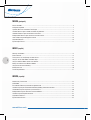 2
2
-
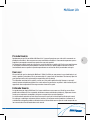 3
3
-
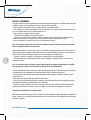 4
4
-
 5
5
-
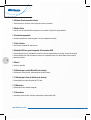 6
6
-
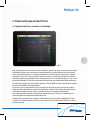 7
7
-
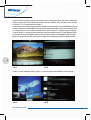 8
8
-
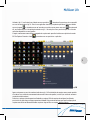 9
9
-
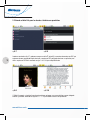 10
10
-
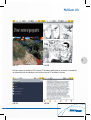 11
11
-
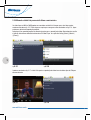 12
12
-
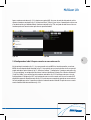 13
13
-
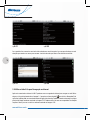 14
14
-
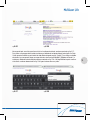 15
15
-
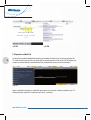 16
16
-
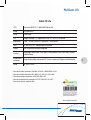 17
17
-
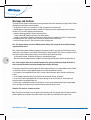 18
18
-
 19
19
-
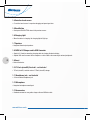 20
20
-
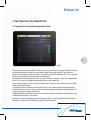 21
21
-
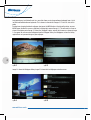 22
22
-
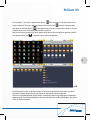 23
23
-
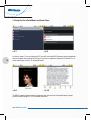 24
24
-
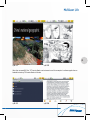 25
25
-
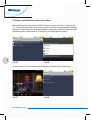 26
26
-
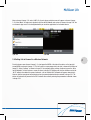 27
27
-
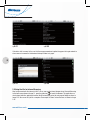 28
28
-
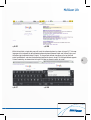 29
29
-
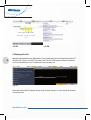 30
30
-
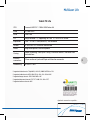 31
31
-
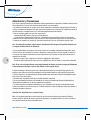 32
32
-
 33
33
-
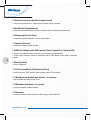 34
34
-
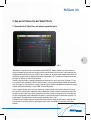 35
35
-
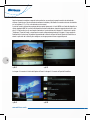 36
36
-
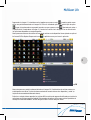 37
37
-
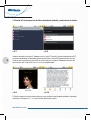 38
38
-
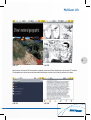 39
39
-
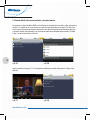 40
40
-
 41
41
-
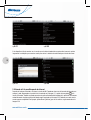 42
42
-
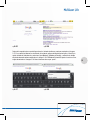 43
43
-
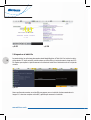 44
44
-
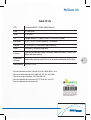 45
45
-
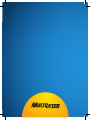 46
46
Multilaser Life Manual de usuario
- Categoría
- Tabletas
- Tipo
- Manual de usuario
- Este manual también es adecuado para
en otros idiomas
- English: Multilaser Life User manual
- português: Multilaser Life Manual do usuário